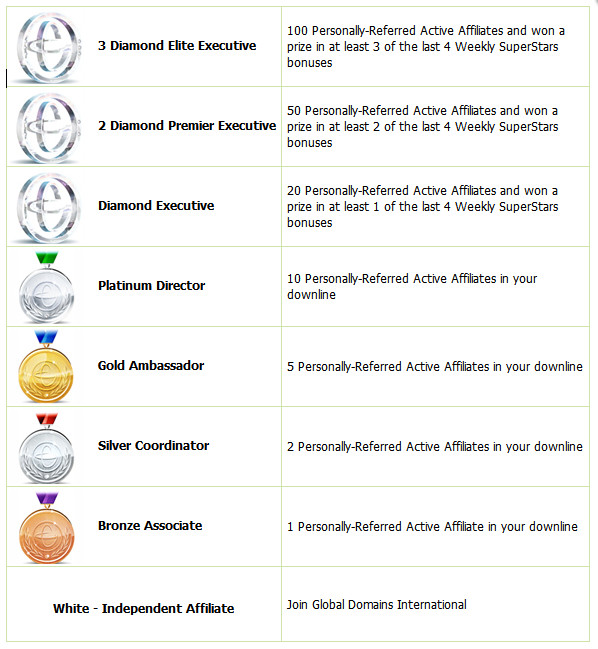 Usted puede haber notado la gente en nuestro Facebook Página de intercambio cuando se “fila de arriba.” This means they’ve moved up to a higher level in our affiliate ranking system based on your number of referred and active affiliates. Esto demuestra a los miembros potenciales de la línea descendente tus fortalezas como afiliado. Ocupa el rango de bronce para los acaba de empezar, hasta Triple diamante, para nuestros afiliados elite.
Usted puede haber notado la gente en nuestro Facebook Página de intercambio cuando se “fila de arriba.” This means they’ve moved up to a higher level in our affiliate ranking system based on your number of referred and active affiliates. Esto demuestra a los miembros potenciales de la línea descendente tus fortalezas como afiliado. Ocupa el rango de bronce para los acaba de empezar, hasta Triple diamante, para nuestros afiliados elite.
La mejor manera de mostrar esto es compartiendo tu banner ID Virtual en su sitio y en cualquier lugar puede compartir fotos como Facebook, Twitter o Pinterest. Su tarjeta comparte otra información sobre usted que sus posibles clientes desean conocer incluyendo su rango con GDI.
Aquí hay unas cosas que puedes hacer con tu nueva tarjeta de identificación Virtual:
Personalizarla. Sube tu foto y elegir qué información muestra.
Compartir en cualquier lugar. Incrustar DNI Virtual en su página web personal, Blog, o más en cualquier otra cosa en línea.
Objetivos. Vea lo que sigue en orden de rango hasta haciendo clic en la fila en cualquier momento
Actualización del estado. Echa un vistazo a su ID en acción en la página de registro de la cuenta.
Hacer todas estas cosas sesión para su Área de miembros y siga los enlaces en el aviso de anuncio ID Virtual en el área principal. Háganos saber lo que piensas sobre la nueva tarjeta de identificación en los comentarios.